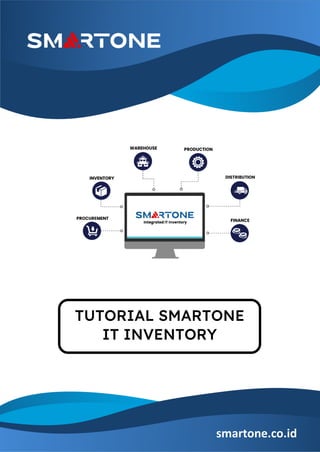
TUTORIAL SMARTONE IT INVENTORY (3).pdf
- 2. 1 Daftar isi Daftar isi................................................................................................................................................ 1 FLOW CHART......................................................................................................................................... 2 BAB I PEMASUKAN................................................................................................................................ 3 1. MASTER SUPLIER....................................................................................................................... 3 2. PERMINTAAN PEMBELIAN (Purchase Requisition).................................................................... 4 3. ORDER PEMBELIAN (PO SUPLIER) ............................................................................................. 5 4. NOTA PENERIMAAN.................................................................................................................. 6 5. DOKUMEN IN ............................................................................................................................ 8 BAB II PENERIMAAN BARANG (LPB)...................................................................................................... 9 1. CAS............................................................................................................................................ 9 2. GET RESPONSE .......................................................................................................................... 9 3. PENERIMAAN BARANG / RECEIVE MATERIAL (LPB) ................................................................ 10 BAB III DOKUMEN EXIM...................................................................................................................... 11 1. MASTER BARANG.................................................................................................................... 11 2. NOTA PENERIMAAN / RECEIVE NOTE...................................................................................... 12 3. Dokumen Pemasukan ............................................................................................................. 13 LANGKAH PEMBUATAN DOKUMEN PEMASUKAN 4.0 DAN 2.3................................................... 13 4. DOKUMEN PENGELUARAN ..................................................................................................... 16 LANGKAH PEMBUATAN DOKUMEN PENGELUARAN BC 41......................................................... 16 BAB IV PENGELUARAN BARANG ......................................................................................................... 19 BAB V MUTASI BARANG...................................................................................................................... 23 BAB VI FINANCE .................................................................................................................................. 29 1. Jurnal Umum........................................................................................................................... 29 2. Posting Jurnal Hutang / Account Payable................................................................................ 29 3. Posting jurnal Piutang / Receiveable Journal .......................................................................... 30
- 3. 2 FLOW CHART ALUR PEMASUKAN ALUR PENERIMAAN BARANG (LPB) ALUR PENGELUARAN ALUR MUTASI / PRODUKSI JOB BOM Permintaan Pembelian Order Pembelian Nota Penerimaan Permintaan Barang Jadi Packing List Invoice Penjualan Generate History Dokumen Pengeluaran CAS & Get Response Surat Jalan Approve 1 & 2 Permintaan Material Pengeluaran Material Realisasi Bahan Transfer Hasil Produksi CAS Get Response Penerimaan Barang
- 4. 3 BAB I PEMASUKAN 1. MASTER SUPLIER Digunakan untuk memasukkan data master pemasok atau supplier. Menu : Procurement -> Master Supplier Keterangan: 1) Nama Pemasok : digunakan untuk memasukkan nama supplier. 2) Alamat : digunakan untuk memasukkan alamat supplier. 3) Kontak Person : digunakan untuk memasukkan nama narahubung. 4) Kota : (OPTIONAL) digunakan untuk memasukkan kota. 5) Provinsi : (OPTIONAL) digunakan untuk memasukkan provinsi. 6) Negara : digunakan untuk memilih negara. 7) Kode Pos : digunakan untuk memasukkan kode pos. 8) Email : digunakan untuk memasukkan alamat email supplier. 9) Nomor Telepon : digunakan untuk memasukkan nomor telepon supplier. 10) Syarat Pembayaran : (OPTIONAL) digunakan untuk memilih syarat pembayaran yang digunakan 11) Metode Pembayaran : (OPTIONAL) digunakan untuk memilih metode pembayaran yang akan digunakan, dapat diinput pada saat pembuatan PO Supplier 12) Mata Uang : digunakan untuk memilih mata uang yang digunakan dalam pembayaran dengan supplier tersebut. 13) Pelabuhan : (OPTIONAL) digunakan untuk memilih pelabuhan muat. 14) NPWP : untuk memasukkan NPWP supplier. 1 2 3 4 5 6 7 8 9 10 11 12 13 14
- 5. 4 2. PERMINTAAN PEMBELIAN (Purchase Requisition) Menu : Procurement -> Permintaan Pembelian/Purchase Requisition Digunakan untuk memasukkan data permintaan pembelian dari user. Keterangan: 1) Date : digunakan untuk memasukkan tanggal pembuatan PR 2) Due Date: : digunakan untuk memasukkan batas tanggal akhir permintaan pembelian. 3) Jenis PR : digunakan untuk memilih jenis permintaan pembelian (Produksi, Maintenance, Service) 4) Type : digunakan untuk memilih tipe permintaan pembelian. (Rutin = terikat dengan BOM, Non Rutin = tidak terikat dengan BOM). 5) Section : digunakan untuk memilih department mana yang meminta. 6) Add Item : digunakan untuk menambah barang yang diminta. 7) Quantity : digunakan untuk memasukkan jumlah barang yang diminta. 8) Hapus : digunakan untuk menghapus barang. Keterangan: 9) Approve : digunakan untuk approve PR sehingga bisa dilanjutkan ke transaksi selanjutnya hingga Approve 2 Approve 2 menandakan bahwa data tsb sudah tampil pada system. 1 2 3 4 5 6 7 8 9
- 6. 5 3. ORDER PEMBELIAN (PO SUPLIER) Menu: Pembelian / Procurement >> Order Pembelian / Purchase Order. Digunakan untuk memasukkan data PO Supplier yang diambil dari data Permintaan Pembelian yang telah berstatus approve 2. Keterangan: 1) Date : digunakan untuk memasukkan tanggal pembuatan PO. 2) Due Date : digunakan untuk memasukkan tanggal dibutuhkan. 3) Valuta : digunakan untuk memilih mata uang yang digunakan. 4) Supplier : digunakan untuk memilih supplier. 5) Down Payment : (OPTIONAL) digunakan untuk memasukkan nilai DP. 6) Tax : (OPTIONAL) digunakan untuk memasukkan nilai Tax. 7) PPh : (OPTIONAL) digunakan untuk memasukkan nilai PPh. 8) Shipping Cost : (OPTIONAL) digunakan untuk memasukkan biaya kirim. 9) Payment Term : (OPTIONAL) digunakan untuk memilih panjang termin pembayaran. 10) Payment Method: (OPTIONAL) digunakan untuk memilih metode pembayaran. 11) Service/Subcont: digunakan ketika pembuatan PO subkon. 12) Add Item : digunakan untuk menambah barang. 13) Price : digunakan untuk memasukkan harga per barang. 14) Qty Order : digunakan untuk memasukkan jumlah barang. Keterangan: 15 ) Approve : digunakan untuk approve PO sehingga bisa dilanjutkan ke transaksi RN. 1 2 3 4 5 6 7 8 10 9 11 12 13 14 15
- 7. 6 4. NOTA PENERIMAAN Menu: Pembelian / Procurement >> Nota Penerimaan / Nota Penerimaan. Digunakan untuk memasukkan data nota penerimaan yang diambil dari data order pembelian yang sudah berstatsus approve 2. • Valuta dan Supplier pada PO dan RN harus sama. Keterangan: 1) Supplier : digunakan untuk memilih supplier sesuai dengan supplier pada PO yang telah dibuat. 2) Currency : digunakan untuk memilih kurs mata uang yang digunakan sesuai dengan kurs pada PO yang telah dibuat. Apabila supplier dan currency tidak sama dengan PO maka detail barang tidak dapat tampil. 3) Arrival Date : digunakan untuk memasukkan tanggal kedatangan barang. 4) Invoice Number : digunakan untuk memasukkan nomor invoice dari supplier. 5) Invoice Date : digunakan untuk memasukkan tanggal invoice dari supplier. 6) Tax Invoice : (OPTIONAL) digunakan untuk memasukkan tax yang terdapat pada invoice dari supplier. 7) Tax Invoice Date : (OPTIONAL) digunakan untuk memasukkan tanggal tax invoice. 8) Vehicle Type : (OPTIONAL) digunakan untuk memilih jenis kendaraan muat. 9) License Plate : (OPTIONAL) digunakan untuk memasukkan plat nomor kendaraan muat. 10) SJ Number : digunakan memasukkan nomor surat jalan dari supplier apabila dalam satu kedatangan terdapat satu surat jalan. 11) SJ Date : digunakan untuk memasukkan tanggal surat jalan. 12) Status RN : digunakan untuk menentukan kedatangan bersifat fasilitas atau tidak. 13) Jenis Dokumen : digunakan untuk memilih jenis dokumen apabila kedatangan bersifat fasilitas. 14) Add Item : digunakan untuk menambah barang yang diambil dari data PO supplier yang sudah berstatus approve2. 15) SJ Detail : digunakan untuk memasukkan surat jalan dan tanggal surat 1 2 3 4 5 6 7 8 9 10 11 12 13 14 15 16 17 18
- 8. 7 jalan apabil dalam satu kedatangan terdapat beberapa surat jalan. 16) Quantity SJ : digunakan untuk memasukkan jumlah barang yang datang sesuai dengan surat jalan dari supplier. 17) Quantity QC Pass : digunakan untuk memasukkan jumlah barang yang dating setelah lolos uji QC. 18) Hapus : digunakan untuk menghapus detail barang. Keterangan: 19) Edit : digunakan untuk mengedit RN dengan ketentuan status RN ready. 20) Approve : digunakan untuk mengapprove RN sehingga bisa dilanjutkan ke pembuatan dokumen in (apabila bersifat fasilitas) dan penerimaan barang (apabila bersifat non fasilitas) 20 19
- 9. 8 5. DOKUMEN IN Menu: Exim >> Dokumen BC / Customs Document >> Transaksi Dokumen IN / Doc IN. Digunakan untuk memasukkan data dokumen BC IN yang diambil dari data nota penerimaan yang berstatus approve 2. Netto detail barang wajib untuk diisi. Keterangan: 1) Jenis TPB : digunakan untuk memilih jenis TPB 2) Jenis Dokumen : digunakan untuk memilih jenis dokumen pemasukan. 3) Tujuan Pengiriman : digunakan untuk memilih tujuan pengiriman. 4) Tanggal Aju : digunakan untuk memasukkan tanggal aju. 5) Netto : digunakan untuk memasukkan netto global. 6) Bruto : digunakan untuk memasukkan bruto. 7) Nama Pengangkut : (OPTIONAL) digunakan untuk memasukkan nama pengangkut. 8) Supplier : digunakan untuk memilih supplier. 9) Delivery Note : digunakan untuk memilih nomor RN. 10) Add : digunakan untuk menambah jenis kemasan global. 11) Netto : digunakan untuk memasukkan netto per barang. 12) Qty Kemasan : digunakan untuk memasukkan jumlah kemasan per barang. 13) Jenis Kemasan : digunakan untuk memasukkan jenis kemasan per barang. 1 2 3 4 5 6 7 8 9 10 11 12 13
- 10. 9 BAB II PENERIMAAN BARANG (LPB) 1. CAS Menu: Exim >> CAS >> Dokumen In >> Detail Dokumen >> Approve 1. 2. GET RESPONSE Menu: Exim >> Dokumen In >> Get Response.
- 11. 10 3. PENERIMAAN BARANG / RECEIVE MATERIAL (LPB) Menu: Gudang / Warehouse >> Penerimaan Barang / Receive Material. Syarat dapat dilakukan LPB adalah RN status approve 2 apabila RN bersifat NON FASILITAS, dan dokumen pemasukan sudah mendapat nopend apabila bersifat FASILITAS. LPB akan menambah stok apabila sudah berstatus approve 2.
- 12. 11 BAB III DOKUMEN EXIM 1. MASTER BARANG Digunakan untuk memasukkan data master barang. Menu: Exim >> Master >> Master Barang Keterangan: 1) Nama Barang : digunakan untuk memasukkan nama barang. 2) Kode Eksternal : (OPTIONAL) digunakan untuk memasukkan kode barang yang tidak hasil dari generate program. 3) Kategori : digunakan untuk memilih kategori barang sesuai dengan master kategori. 4) Klasifikasi : digunakan untuk memilih klasifikasi barang sesuai dengan master klasifikasi. 5) Fasilitas : digunakan untuk memilih fasilitas dan non fasilitas. 6) Asal : digunakan untuk memilih asal barang (Import, lokal, reimport, reexport). 7) Unit Terkecil : digunakan untuk memilih satuan terkecil dari barang tersebut. 8) Unit Terbesar : digunakan untuk memilih satuan terbesar dari barang tersebut. 9) Warna : (OPTIONAL) digunakan untuk memasukkan warna dari barang. 10) Merek : digunakan untuk memilih jenis merek sesuai dengan master brand. 11) Style : (OPTIONAL) digunakan untuk memilih style atas barang tersebut. 12) Lap. Beacukai : digunakan untuk memilih dimana barang tersebut akan ditampilkan pada laporan mutasi pertanggung jawaban beacukai (default: sesuai klasifikasi). 13) Dimensi : (OPTIONAL) digunakan untuk memasukkan data dimensi. 14) Group Scrap Item: (OPTIONAL) digunakan untuk mengelompokkan jenis scrap atas barang tersebut. 1 2 3 4 5 6 7 8 9 10 11 12 13 14
- 13. 12 2. NOTA PENERIMAAN / RECEIVE NOTE Menu: Exim >> Nota Penerimaan / Nota Penerimaan. Digunakan untuk memasukkan data kedatangan barang yang diambil dari data PO yang sudah berstatus approve 2. Valuta dan Supplier pada PO dan RN harus sama. Pilih jenis dokumen BC 4.0 apabila untuk dokumen BC 4.0, dan pilih 2.3 untuk jenis dokumen BC 2.3
- 14. 13 3. Dokumen Pemasukan LANGKAH PEMBUATAN DOKUMEN PEMASUKAN 4.0 DAN 2.3 1. PERMINTAAN PEMBELIAN / PURCHASE REQUISITION Menu: Pembelian / Procurement >> Permintaan Pembelian / Purchase Requisition. Digunakan untuk memasukkan data pembelian yang diminta oleh bagian. 2. ORDER PEMBELIAN / PURCHASE ORDER Menu: Pembelian / Procurement >> Order Pembelian / Purchase Order. Digunakan untuk memasukkan data PO Supplier yang diambil dari data Permintaan Pembelian yang telah berstatus approve 2. Permintaan Pembelian Order Pembelian Nota Penerimaan Dokumen Pemasukan CAS & Get Response
- 15. 14 3. NOTA PENERIMAAN / RECEIVE NOTE Menu: Pembelian / Procurement >> Nota Penerimaan / Nota Penerimaan. Digunakan untuk memasukkan data kedatangan barang yang diambil dari data PO yang sudah berstatus approve 2. Valuta dan Supplier pada PO dan RN harus sama. Pilih jenis dokumen BC 4.0 apabila untuk dokumen BC 4.0, dan pilih 2.3 untuk jenis dokumen BC 2.3 4. DOKUMEN PEMASUKAN / DOCUMENT IN Menu: Exim >> Dokumen BC / Customs Document >> Transaksi Dokumen IN / Doc IN. Digunakan untuk memasukkan data dokumen pemasukan. Detail barang akan masuk secara otomatis ketika supplier dan nomor RN sudah sesuai. Netto detail barang wajib untuk diisi.
- 16. 15 5. CAS & GET RESPONSE Menu: Exim >> CAS >> Dokumen IN >> Detail Dokumen >> Approve 1. Untuk Get Response Menu: Exim >> CAS >> Dokumen IN >> Get Response.
- 17. 16 4. DOKUMEN PENGELUARAN LANGKAH PEMBUATAN DOKUMEN PENGELUARAN BC 41 1. PERMINTAAN BARANG JADI / REQUEST MATERIAL FG Menu: Gudang / Warehouse >> Permintaan Barang Jadi / Request Material FG. Pilih Type of Request sesuai dengan tipe SO, untuk BC 41 pilih tipe Sales atau Return To Supplier. 2. PACKING LIST Menu: Penjualan / Sales >> Packing List. Pilih Type of Mutation sama dengan Type of Request yang sudah berstatus approve 2. Permintaan Barang Jadi Packing List Invoice Penjualan Generate History Dokumen Pengeluaran CAS & Get Response Surat Jalan Approve 1 & 2
- 18. 17 3. INVOICE PENJUALAN / SALES INVOICE Menu: Penjualan / Sales >> Invoice Penjualan / Sales Invoice. 4. SURAT JALAN / DELIVERY ORDER Menu: Gudang / Warehouse >> Surat Jalan / Delivery Order (DO). Surat Jalan dengan status Approve 1 akan membooking stok sehingga tidak dapat diambil oleh pengeluaran lain, sedangkan untuk surat jalan approve 2 akan mengurangi stok barang jadi pada gudang dan dapat dilakukan setelah mendapat Nomor Pendaftaran.
- 19. 18 5. DOKUMEN PENGELUARAN / DOC OUT Menu: Exim >> Dokumen BC / Customs Document >> Transaksi Dokumen Out / Doc Out. 6. CAS & GET RESPONSE Menu: Exim >> Dokumen BC / Customs Document >> Transaksi Dokumen Out / Doc Out >> Approve 1. Approve 1 pada dokumen BC akan memposting dokumen tersebut ke TPB. Get Response
- 20. 19 BAB IV PENGELUARAN BARANG 1. MASTER CUSTOMER Digunakan untuk memasukkan data master customer. Keterangan: 1) Customer Name : Digunakan untuk memasukkan nama customer. 2) NPWP : digunakan untuk memasukkan NPWP customer. 3) Address : digunakan untuk memasukkan alamat customer. 4) Customer Prefix : digunakan untuk memasukkan awalan/singkatan dari nama customer yang akan digunakan untuk kebutuhan nomor job. 5) Country : digunakan untuk memilih Negara customer. 6) Email : digunakan untuk memasukkan email kustomer 7) Telephone Number: digunakan untuk memasukkan nomor telepon customer. 2. REQUEST FG Digunakan untuk memasukkan permintaan barang FG yang akan dikeluarkan. Menu: Gudang / Warehouse >> Permintaan Barang Jadi / Request Material FG. Pilih Type of Request sesuai dengan tipe SO 1 2 3 4 5 6 7 8 9 1 2 3 4 5
- 21. 20 Keterangan: 1) Type of Request : digunakan untuk memilih tipe dari request yang sesuai dengan tipe pengeluaran/penjualan. 2) Request Date : digunakan untuk memilih tanggal request. 3) Sales Order : digunakan untuk memilih Sales Order/PO Buyer. 4) Add Item : digunakan untuk menambahkan item yang akan direquest. 5) Request Qty : digunakan untuk memasukkan jumlah dari request item. 3. SALES INVOICE Digunakan untuk memasukkan data invoice penjualan yang didapat dari data packing list. Menu: Penjualan / Sales >> Invoice Penjualan / Sales Invoice. Keterangan: 1) Type of Document : digunakan untuk memilih jenis mutasi, disamakan dengan Type of Request pada saat pembuatan Request. 2) Invoice Date : digunakan untuk memasukkan tanggal invoice 3) Type Sales : digunakan untuk memilih tipe penjualan (Domestik/Export) apabila tipe dokumen yang dipilih adalah sales. 4) Customer : digunakan untuk memilih customer. 5) Consignee : (OPTIONAL) digunakan untuk memilih nama penerima barang. 6) Country : (OPTIONAL) digunakan untuk memilih negara penerima barang. 7) Currency : digunakan untuk memilih mata uang yang digunakan dalam pengeluaran. 8) Add Item : digunakan untuk menambah barang yang diambil dari data packing list. 9) Price : digunakan untuk memasukkan harga per satuan barang. 1 2 3 4 5 6 7 8 9
- 22. 21 4. PACKING LIST Digunakan untuk memasukkan proses transaksi packing list. Menu: Penjualan / Sales >> Packing List. Keterangan: 1) Type of Mutation : digunakan untuk memilih jenis mutasi dari pengeluaran/penjualan, disamakan dengan Type of Request. 2) Document Date : digunakan untuk memilih tanggal pembuatan Packing List. 3) Customer Name : digunakan untuk memilih nama customer. 4) Consignee : (OPTIONAL) digunakan untuk memilih nama penerima barang. 5) Country : (OPTIONAL) digunakan untuk memilih negara penerima barang. 6) Shipping Line : (OPTIONAL) digunakan untuk memasukkan jalur pengiriman yang akan digunakan. 7) Container Number : (OPTIONAL) digunakan untuk memasukkan nomor container. 8) Container Size : (OPTIONAL) digunakan untuk memilih ukuran container. 9) Seal Number : (OPTIONAL) digunakan untuk memasukkan nomor segel container. 10) Loading Date : (OPTIONAL) digunakan untuk memilih tanggal muat. 11) Closing Date : (OPTIONAL) digunakan untuk memilih tanggal selesai muat. 12) BL Number : (OPTIONAL) digunakan untuk memasukkan nomor Bill of Lading. 13) Port of Loading : (OPTIONAL) digunakan untuk memilih pelabuhan muat. 14) Port of Destination : (OPTIONAL) digunakan untuk memilih pelabuhan tujuan. 15) Add Item : digunakan untuk memilih item, dipilih pilihan “From Request Material” 16) Remain Item : digunakan untuk memasukkan jumlah item. 17) Quantity Packing : digunakan untuk memasukkan jumlah kemasan yang digunakan. 18) Type of Packing : digunakan untuk memilih jenis kemasan yang digunakan. 1 2 3 4 5 6 7 8 9 10 11 14 13 12 15 16 17 18
- 23. 22 5. DELIVERY ORDER / Surat Jalan Menu: Gudang / Warehouse >> Surat Jalan / Delivery Order (DO). Surat Jalan dengan status Approve 1 akan membooking stok sehingga tidak dapat diambil oleh pengeluaran lain, sedangkan untuk surat jalan approve 2 akan mengurangi stok barang jadi pada gudang dan dapat dilakukan setelah mendapat Nomor Pendaftaran. Keterangan: 1) Type of Document : digunakan untuk memilih jenis mutasi, disamakan dengan jenis mutasi pada invoice. 2) Type Sales : digunakan untuk memilih jenis penjualan apabila jenis mutasi dipilih sales (Domestik/Export). 3) Customer : digunakan untuk memilih customer sesuai dengan packing list dan invoice. 4) Invoice : digunakan untuk memilih nomor invoice yang sudah berstatus approve 2. 5) Delivery Date : digunakan untuk memasukkan tanggal surat jalan. 6) No Invoice : klik pada nomor invoice yang digunakan untuk menampilkan detail barang. 7) Qty Surat Jalan : digunakan untuk memasukkan jumlah barang yang dikeluarkan. 8) Qty Kemasan : digunakan untuk memasukkan jumlah kemasan. 6. Doc out & Get Response -> di tutorial Exim 1 2 3 4 5 6 7 8
- 24. 23 BAB V MUTASI BARANG 1. REQUEST MATERIAL Menu: Gudang / Warehouse >> Permintaan Material / Request Material. Digunakan untuk memasukkan data permintaan material yang akan digunakan dalam proses produksi, baik berdasarkan BOM maupun non BOM. Keterangan: 1) Type of Request : digunakan untuk memilih tipe tujuan dari request. 2) Request Date : digunakan untuk memasukkan tanggal request. 3) Job Number : digunakan untuk memilih atas job mana request dilakukan. 4) Workflow : digunakan untuk memilih workflow (pilih General). 5) Add Item : digunakan untuk menambah barang request. 6) Quantity Request : digunakan untuk memasukkan jumlah barang yang direquest. Keterangan: 7) Approve : digunakan untuk approve request hingga approve 2 sehingga dapat dilanjutkan untuk transaksi pengeluaran material oleh gudang. 1 2 3 4 5 6 7
- 25. 24 2. PENGELUARAN MATERIAL (ISSUED) Digunakan untuk memasukkan data pengeluaran barang yang dilakukan oleh bagian gudang dan didapat dari proses request material. Menu: Gudang / Warehouse >> Pengeluaran Material / Issued Material. Keterangan: 1) Type of Request Number : digunakan untuk memilih nomor request yang telah approve 2. 2) Issue Date : digunakan untuk memasukkan tanggal pengeluaran barang. 3) Show : digunakan untuk menampilkan detail barang. 4) Quantity Issue : digunakan untuk memasukkan jumlah barang yang dikeluarkan dari gudang. Keterangan: 5) Show : digunakan untuk menampilkan history konversi atas barang tersebut. 6) Approve : digunakan untuk approve pengeluaran hingga approve 2 sehingga stok barang di gudang berkurang. 1 2 3 4 5 6
- 26. 25 3. REALISASI BAHAN (REALISASI HASIL) Digunakan untuk memasukkan data produksi. Menu: Produksi / Production >> Realisasi Bahan / Material Realization. Keterangan: 1) Date : digunakan untuk memasukkan tanggal produksi. 2) BOM/NON BOM : digunakan untuk memilih produksi tersebut berdasarkan BOM atau Non BOM. 3) BOM Sales Order : digunakan untuk memasukkan nomor sales order atau nomor BOM 4) Workflow : digunakan untuk memilih workflow (pilih General). 5) Material : klik sheet material untuk memasukkan detail barang matrial yang akan diproduksi. 6) Add Item : digunakan untuk menambah barang. 7) Production Qty : digunakan untuk memasukkan jumlah pemakaian barang yang dikonsumsi. 1 2 3 4 5 6 7
- 27. 26 Keterangan: 8) Result : klik sheet Result untuk memasukkan data hasil produksi. 9) Result Quantity : digunakan untuk memasukkan jumlah barang hasil produksi. 10) Location : digunakan untuk memilih lokasi dari hasil produksi (pilih AREA P RODUKSI). 11) Scrap : klik sheet Scrap untuk memasukkan data scrap atau waste (Setiap Realisasi Material OPTIONAL tetapi data scrap hanya bisa diinputkan apabila pada sheet Material terisi). 12) Item Name : digunakan untuk memasukkan data barang scarp. 13) Scrap Quantity : digunakan untuk memasukkan jumlah barang scrap. 14) Location : digunakan untuk memuilih lokasi dari scrap (pilih GUDANG SCRAP sehingga tidak perlu untuk dilakukan transfer stok). 8 9 10 11 12 13 14
- 28. 27 4. TRANSFER HASIL PRODUKSI Digunakan untuk memasukkan data hasil produksi masuk ke gudang, stok gudang bertambah apabila status dari transfer hasil produksi yaitu approve 2. Keterangan: 1) Transfer Date : digunakan untuk memasukkan tanggal transfer hasil produksi ke gudang. 2) Add Item : digunakan untuk menambah barang hasil produksi. Keterangan: 3) Detail Item : klik pada detail barang untuk memilih barang yang akan dimasukkan ke gudang. 4) Add Item : klik add item untuk submit barang yang telah dipilih. 1 2 3 4
- 29. 28 Keterangan: 5) Transfer : digunakan untuk memasukkan jumlah barang yang dimasukkan ke gudang. 6) Location : digunakan untuk memilih lokasi gudang. 7) Simpan : digunakan untuk menyimpan data transfer hasil produksi. Keterangan: 8) Approve : digunakan untuk approve transfer hasil produksi hingga status approve 2 sehingga stok di gudang bertambah. 5 6 7 8 Note : 1. Ketika request material, stok bahan baku (RM) belum berkurang, stok akan berkurang ketika proses pengeluaran, dan akan update juga di laporan mutasi bahan baku customs 2. Untuk realisasi bahan / hasil (bisa FG bisa WIP), adalah proses input hasil produksi, bisa harian, bisa mingguan bisa juga menunggu hasil sejumlah quantity order (PO qty) 3. Pada waktu realisasi hasil produksi (FG/WIP), stok finish good / WIP belum update 4. Setelah proses realisasi hasil produksi, dilanjutkan dengan Transfer hasil ke gudang jadi agar stok FG / WIP bertambah dan di laporan customs mutasi barang jadi juga update
- 30. 29 BAB VI FINANCE 1. Jurnal Umum Menu : Finance / Keuangan -> Jurnal Umum 2. Posting Jurnal Hutang / Account Payable Menu : Finance -> Hutang -> Jurnal Hutang Jika dokumen sudah di posting maka muncul sign “Unposting” Dokumen siap posting maka muncul option “Posting”
- 31. 30 3. Posting jurnal Piutang / Receiveable Journal Menu : Finance -> Piutang -> Posting Jurnal Piutang